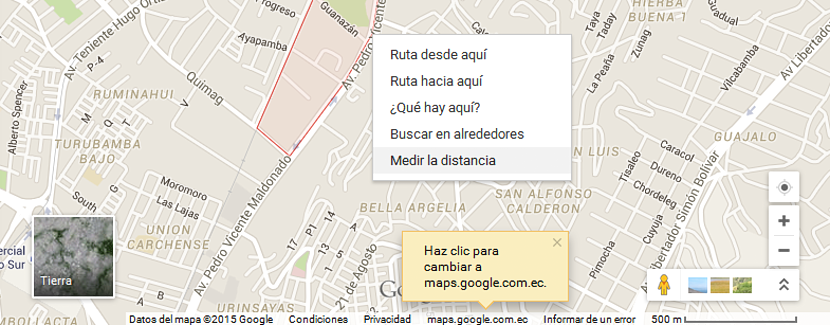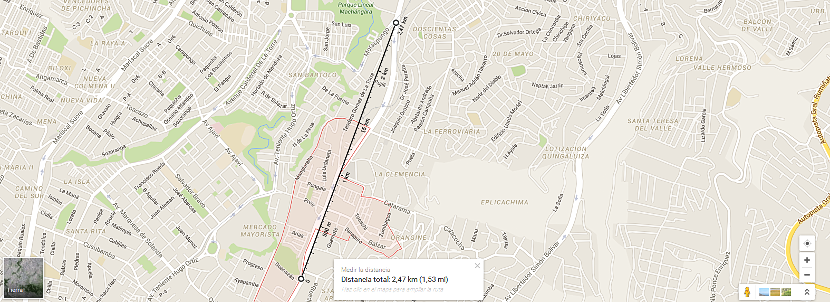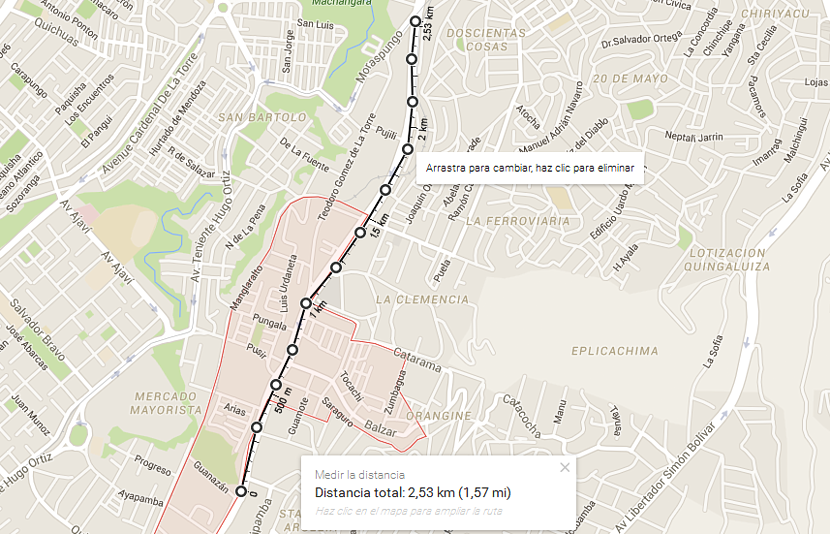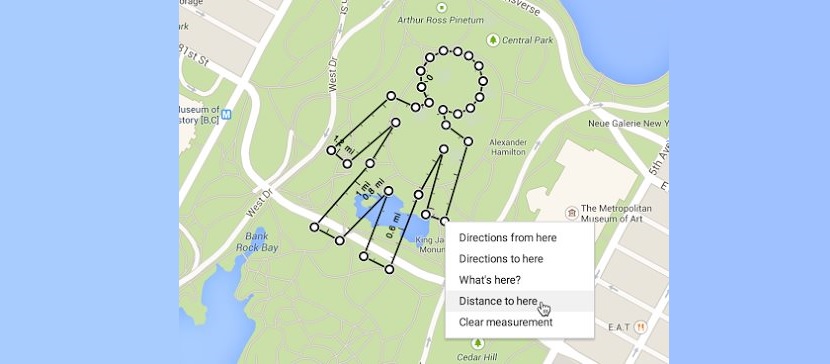
Každý aspoň raz v živote využil službu Mapy Google a pokúsil sa nájsť adresu v konkrétnom regióne, provincii, meste alebo krajine, o ktorú má záujem. Väčšina ľudí používa tieto informácie na poznať cestu, ktorou by sa mali vydať prejsť z jedného konkrétneho miesta na úplne iné.
Aj keď sa v dnešnej dobe môžeme spoľahnúť na GPS, že poznáme presnú trasu, ktorú máme nasledovať, sú tu ľudia, ktorí môžu chcieť naplánovať trasu z konkrétneho bodu do úplne vzdialeného ale s vedomím vzdialenosti, ktorú budete musieť prejsť celú cestu. Vďaka novej funkcionalite, ktorú Google navrhol vo svojom mapovom nástroji, sme teraz mohli spoznať presnú vzdialenosť, ktorá existuje medzi týmito dvoma bodmi.
Kompatibilita máp Google s webovým prehliadačom
Na to, aby ste mohli používať novú funkciu služby Mapy Google, potrebujete iba kvalitný internetový prehliadač; Týka sa to nielen prehliadača Google Chrome, ale aj Mozilla Firefox, Microsoft Internet Explorer, Opera a niekoľkých ďalších. Najskôr stačí prejsť na adresu URL, ktorú umiestnime nižšie:
google.com/maps/preview
Len čo sa dostanete smerom, ktorý sme navrhli vyššie, uvidíte konvenčnú mapu sveta. Prvým krokom by bolo vyskúšať nájdeme sa na mieste, ktoré chceme vyšetriť, Ak to chcete urobiť, využite miesto v ľavom hornom rohu, kde budeme musieť napísať názov mesta, alebo v lepšom prípade presnú adresu ulice, odkiaľ chceme na trase, ktorá má byť programovaná, začať.
Prakticky by to bol najdôležitejší krok, pretože zvyšok našej úlohy predstavuje niekoľko trikov, ktoré je treba prijať. Ak ste už našli bod, z ktorého chcete naplánovať svoju trasu, musíte iba nasmerovať ukazovateľ myši na dané miesto a zvoliť ho pomocou pravého tlačidla na objaví sa kontextové menu. Umiestnili sme malý príklad s príslušným zachytením, ktoré môžete vidieť nižšie:
Ako vidíte, v kontextovom menu máte na výber z niekoľkých možností, ktoré sú momentálne zaujímavé, ktoré hovoria «merať vzdialenosť«. Po jeho výbere sa na mieste, kde ste umiestnili kurzor myši, objaví kruhová značka; teraz musíte iba nasmerovať ten istý ukazovateľ myši na miesto ďaleko od originálu, ktoré by sa stalo cieľom, kam chceme ísť.
Stačí kliknúť na cieľ, nakreslí sa rovná čiara čo vám prakticky hovorí „lineárna vzdialenosť“, ktorá existuje medzi týmito dvoma referenčnými bodmi.
Ako merať skutočnú vzdialenosť na „nelineárnych“ trasách
Informácie, ktoré ste mohli získať pomocou metódy, ktorú sme spomenuli vyššie, môžu byť pre mnohých „sklamaním“, pretože cesta je zobrazená lineárne. Tam sa neberie do úvahy, že existujú určité zákruty alebo cesty, v ktorých musíte prejsť malým labyrintom, aby ste sa dostali do konečného cieľa. Google s touto novou funkčnosťou v mapách myslel na prakticky všetko, pretože používateľ môže túto lineárnu formu obmieňať.
Všetko, čo musíte urobiť, je umiestniť kurzor myši na ľubovoľné miesto, ktoré chcete upraviť, na lineárnej ceste a potom ho presunúť požadovaným smerom. Takto môžeme veľmi ľahko dosiahnuť prispôsobiť túto trasu tvaru každej z ulíc s jeho krivkami a rohmi. Nakoniec nás čaká skutočná vzdialenosť, ktorú musíme prekonať; Je to nepochybne veľká pomoc pre nás všetkých, pretože už budeme vedieť, koľko musíme cestovať z jedného miesta na druhé a s ním, čo to bude pre nás predstavovať pri chôdzi, bicyklovaní a dokonca pri spotrebe paliva, ktoré môžeme vyžadovať. pre túto činnosť.